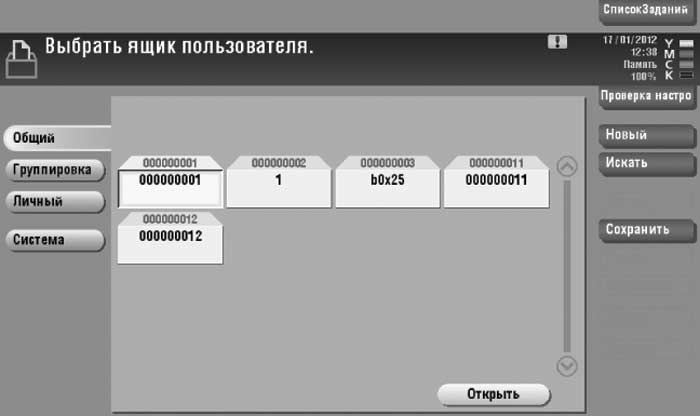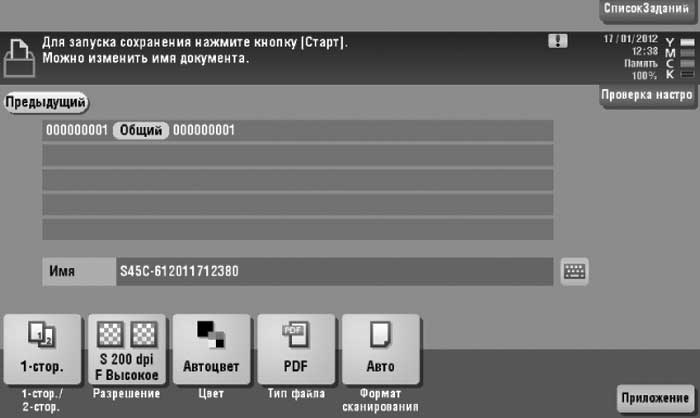Так называемая безопасная печать — дело полезное (в основном в офисе, конечно, но иногда бывает, что и дома тоже). Соответствующие решения используются сегодня практически повсеместно: в финансовых организациях и коммерческих компаниях, в госструктурах, в медицинских учреждениях (как правило, частных) и пр.
В каждом отдельном случае имеет место быть целый набор причин для внедрения систем безопасной печати, однако как минимум две из таких причин универсальны: первая — это, собственно, безопасность данных, вторая — простая экономия в виде сокращения расходов на печать.
Зачастую для организации таких систем закупается специальное оборудование, обеспечивающие идентификацию каждого отдельного юзера, разворачиваются специальные сети, которые управляются принт-серверами и контролируются сотрудниками отделов безопасности, выделяются особые принтерные комнаты, создаются системы фильтров и политики печати для предотвращения утечек данных, упрощения процедур печати и т.д.
Однако во многих случаях с задачей повышения безопасности печати способно справится и одно единственное сетевое МФУ, в котором корректно настроены ящики пользователей.
К примеру, в современных МФУ серии bizhub от Konica Minolta (подробнее о характеристиках моделей здесь — Viotec) функция ящика пользователя позволяет элементарно контролировать как время печати каждого документа, и время жизни его копий в памяти печатающего устройства. Другими словами, является самой простой системой безопасной печати.
Не пропустите: PAPERLESS И МФУ ДЛЯ ОФИСА ГОСОРГАНИЗАЦИИ: КАК ВЫБРАТЬ ОПТИМАЛЬНУЮ МОДЕЛЬ
Как работает ящик BizHub
В bizhub ящик пользователя фактически представляет собой отдельную папку в хранилище данных МФУ, которая использоваться может различными способами, например:
- можно переслать документ с компьютера на bizhub в свой ящик пользователя, и этот документ не будет распечатан пока вы лично не откроете ящик непосредственно через панель управления МФУ и не подтвердите отправку нужного документа на печать;
- можно отсканировать документ на bizhub и сохранить копию в своем ящике пользователя;
- можно отправить по факсу копию документа, которая хранится в ящике пользователя;
- в ящике пользователя можно также хранить документы, которые приходится печатать часто, и распечатывать их по мере надобности, не пересылая их каждый раз отправлять их с компьютера;
При этом функционал bizhub позволяет настраивать время хранения и опции печати для каждого отдельного документа в ящике пользователя.
Кроме того, на одном МФУ можно настраивать несколько таких ящиков, скажем, для разных отделов фирмы и/или индивидуально для каждого сотрудника. При необходимости любой из ящиков можно запаролить для предотвращения несанкционированного доступа к нему.
Преимущества ящика BizHub
В общем же, грамотно настроенный ящика пользователя на сетевом МФУ bizhub дает целый ряд преимуществ, в частности:
- важный документ, который вы отправили на печать, распечатать и забрать с лотка МФУ можете только вы, а не кто-то другой (по ошибке или умышленно);
- в свой ящик пользователя можно отправить сразу несколько разных документов ( в том числе и с внешнего устройства хранения данных) в разное время и распечатать их за один раз, а не бегать полдня по коридорам или этажам, чтобы их собрать;
- есть возможность удалить важный и/или объемный документ из памяти принтера сразу после его печати, в том числе и в автоматическом режиме;
- можно снизить до минимума количество ненужных копий, печатать документы только в экономном режиме, использовать дуплексную печать и т.д.
Как настроить ящик пользователя в сетевом МФУ Konica Minolta серии bizhub
В bizhub ящик пользователя добавить можно либо с ПК, либо с панели управления МФУ. В первом случае для этого понадобится IP-адрес МФУ, его нужно просто ввести в строку браузера и нажать Enter.
На страниц веб-интерфейса открываем вкладку BOX, в ней выбираем команду SET UP A NEW BOX, далее указываем имя ящика и производим его настройку.
Чтобы добавить ящик пользователя в самом bizhub, на панели управления жмем кнопку «УТИЛИТЫ» (UTILITY), далее — «Регистрация набора в одно касание/ящика пользователя» (ONE TOUCH/USER BOX REGISTRATION) и затем — «Создать ящик пользователя» (CREATE USER BOX). После этого также можно указать номер и/или название ящика, настроить пароль или ПИН и выбрать время сохранения документов в ящике (от 12 часов, до 1, 2, 3, 7 или 30 дней), по истечению которого документы будут автоматически удаляться.
Для того, чтобы удалить ящик пользователя в bizhub, необходимо, во-первых, сначала удалить все хранящиеся в нем документы, а во-вторых, иметь права администратора.
После очиски ящика, открываем панель управления как Администратор, в разделе «Утилиты» выбираем «Регистрация набора в одно касание/ящика пользователя» и в следующем окне жмем кнопку «Удалить пустые ящики пользователей» (DELETE EMPTY USER BOXES.